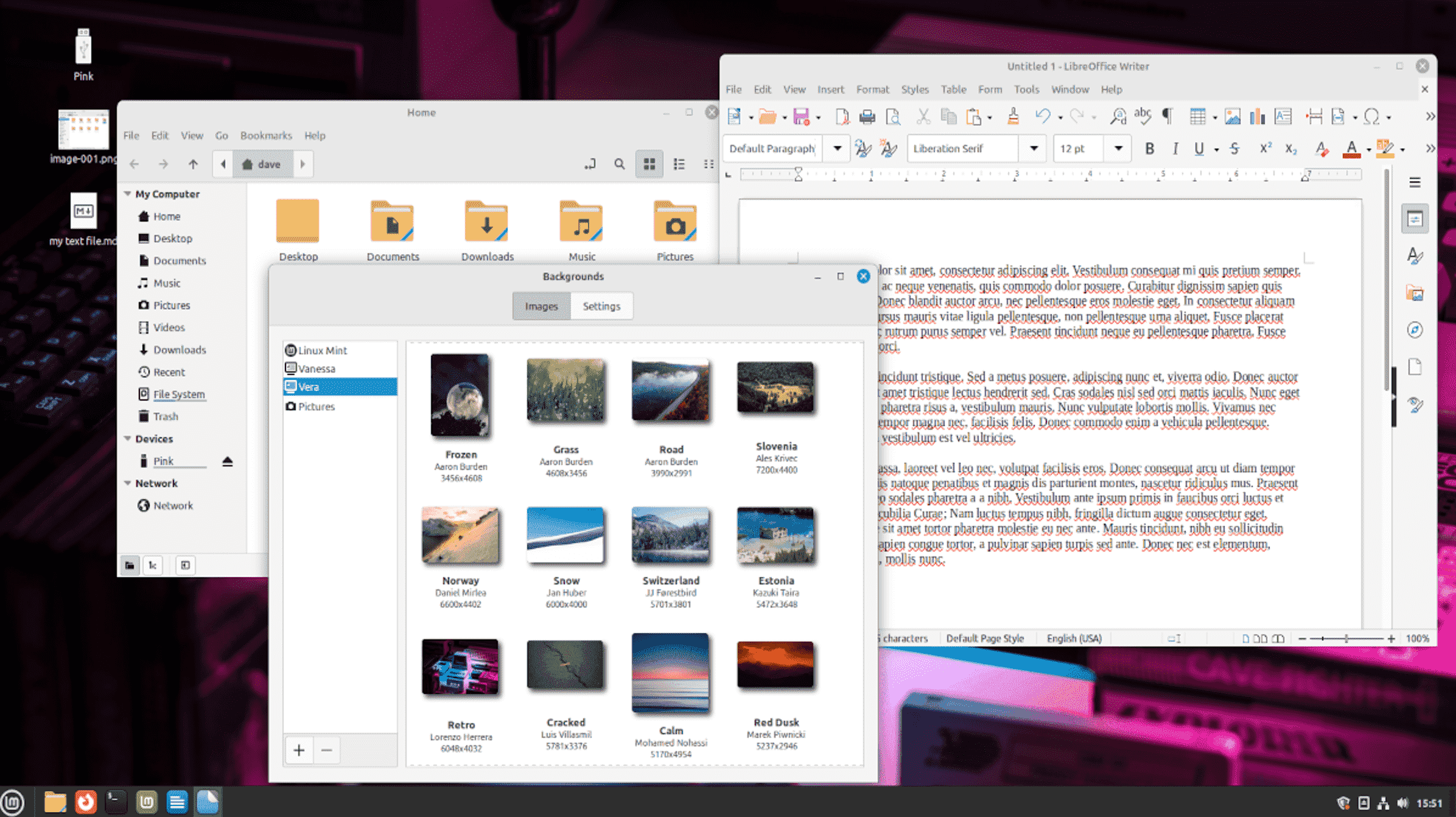Linux Mint 21.1 apporte plusieurs changements d’interface, notamment un bureau plus propre avec des couleurs plus vives. Vera voit également l’arrivée de plus de contrôles dans les gestionnaires de mise à jour, de pilotes et de logiciels. De nouveaux sons système, des outils ISO et des pointeurs de souris complètent cette mise à jour de la distribution Linux populaire.
La version bêta de Linux Mint 21.1 « Vera » est sortie le 6 décembre 2022, avec une version complète attendue vers le 25 décembre. Les environnements de bureau intuitifs de la distribution populaire basée sur Ubuntu la rendent particulièrement populaire parmi les nouveaux venus sur Linux. Voyons ce que Mint 21.1 nous réserve.
Qu’est-ce que Linux Mint ?
Linux Mint est l’une des distributions les plus réussies basées sur Ubuntu. Et avec le nombre de dérivés d’Ubuntu, cela veut dire quelque chose. Linux Mint doit faire beaucoup de choses correctement, du moins selon sa base d’utilisateurs passionnés.
Linux Mint se concentre sur les ordinateurs de bureau et les ordinateurs portables. Il fournit des environnements de bureau personnalisés avec un choix de Cinnamon, Xfce et Mate. Le magasin Snap est désactivé par défaut, une première étape effectuée dans Linux Mint 20.
Linux Mint n’a pas de version serveur. Son objectif est de fournir une expérience Linux de bureau simple, intuitive et attrayante pour ses utilisateurs, en particulier les nouveaux venus dans le monde Linux. L’équipe Linux Mint souhaite qu’un utilisateur Mac ou Windows soit à l’aise avec Linux Mint en peu de temps.
Mint utilise une disposition de bureau traditionnelle, avec une barre d’état appelée le panel– en bas de l’écran. Un menu de démarrage est accessible par un bouton à l’extrémité gauche du panneau, et il y a un groupe d’icônes dans une zone de contrôle à l’extrémité droite du panneau.
Linux Mint utilise le apt programme d’installation du package, tout comme Ubuntu et Debian. Il dispose également de son propre logiciel Software Manager. Il est similaire à celui d’Ubuntu, mais il s’installe par défaut à partir de fichiers DEB, pas de packages Snap. De nombreux packages proposés vous donnent le choix d’installer à partir d’un DEB ou d’un flatpak, mais quelques packages, tels que Zotero, ne sont que flatpak.
Linux Mint est cependant plus qu’un Ubuntu dé-snappé. Cela donne l’impression d’utiliser un Ubuntu lisse, poli, simplifié et moins normatif, avec des valeurs par défaut raisonnables. Linux Mint 21.1 Vera, qui est basé sur Ubuntu 22.04 Jammy Jellyfish, devrait sortir le jour de Noël 2022. Nous avons lancé une version bêta pour vous donner un aperçu des nouveautés de cette version.
EN RELATION: Quoi de neuf dans Ubuntu 22.04 LTS ‘Jammy Jellyfish’
Changements et améliorations dans Linux Mint 21.1 Vera
Vera est une version de support à long terme, avec un support promis jusqu’en 2027. Comme il s’agit de la version phare de Linux Mint, nous avons installé l’édition Cinnamon. Cet environnement de bureau est né lorsque l’équipe de développement de Linux Mint n’était pas satisfaite du shell de bureau Unity d’Ubuntu et du shell GNOME 3. Ils ont répondu en créant plusieurs composants GNOME 3 et en développant le bureau Cinnamon.
La cannelle est un produit mature – il a plus de dix ans – et est stable et robuste. Linux Mint est connu pour être conservateur et lent à changer. Cette précaution permet de maintenir sa stabilité. Cela étant dit, il y a plus de changements que d’habitude dans cette version et, bien que la plupart d’entre eux soient liés aux thèmes et à l’apparence, certains d’entre eux sont également fonctionnels.
Bureau plus propre
Le bureau a été purgé. Les icônes « Accueil », « Ordinateur », « Corbeille » et « Réseau » ont été supprimées.

Cliquer sur l’icône de dossier épinglée au panneau ouvre votre répertoire « home » dans le navigateur de fichiers Nemo, il n’est donc toujours qu’à un clic. Contre-intuitivement, son info-bulle indique « Fichiers », mais cela vous donne un moyen rapide d’accéder à Nemo et à votre répertoire « home » tout en un.
Les emplacements « ordinateur », « corbeille » et « réseau » sont disponibles via le menu « Aller » dans Nemo ou en recherchant dans le menu Démarrer.

Les fichiers que vous copiez ou enregistrez sur « ~/Desktop » s’affichent toujours sur le bureau, tout comme les périphériques montés.

Il y a la sélection habituelle de nouveaux fonds d’écran. Vous avez accès aux fonds d’écran génériques de Linux Mint, aux arrière-plans de la version Linux Mint 21 Vanessa et aux nouveaux arrière-plans spécifiques à Vera.

C’est une superbe collection d’images par des photographes qualifiés. Celui qui a organisé ces arrière-plans a également fait un excellent travail.
Il y a un nouveau bouton « Afficher le bureau » à l’extrême droite du panneau. Il masque toutes les fenêtres ouvertes, effaçant le bureau d’un simple clic de souris.

C’est pratiquement invisible, mais c’est là. Pointez dessus et vous verrez son info-bulle.
Couleurs vives
Linux Mint décrit les nouvelles options de couleur d’accent comme « vibrantes », et elles se démarquent certainement. Ils ne sont pas subtils, mais ils sont utilisés dans moins d’endroits, donc l’expérience n’est pas visuellement choquante.

Si vous préférez les couleurs d’antan en sourdine, elles sont également disponibles dans les ensembles hérités. Vous pouvez modifier les couleurs d’accent dans System Settings > Appearance > Themes. Ils colorent les barres de sélection, les accents d’interface tels que les éléments en surbrillance ou sélectionnés et contrôlent les éléments tels que les cases à cocher. La valeur par défaut est « Aqua ».

Modification des styles de dossier dans System Settings > Appearance > Icons modifie également les styles d’icônes d’application. Il existe de nouveaux thèmes d’icônes qui modifient l’apparence des dossiers mais ne modifient pas les icônes d’application. Ceux-ci sont:
Vous pouvez également modifier la palette de couleurs du bureau et choisir le mode clair ou sombre dans l’« Écran d’accueil » du volet « Premiers pas ».

Un pointeur de souris moderne
Le pointeur de souris par défaut a changé. Linux Mint 21.1 utilise « Bibata Modern Classic », qui a une forme légèrement arrondie sans queue.

Avec tous ces ajustements cosmétiques, ce qui semble bon est subjectif. Si vous n’aimez pas les valeurs par défaut, vous pouvez les modifier en un clin d’œil en quelque chose de plus agréable pour vous.
Nouveaux sons système
Les sons du système ont été mis à jour. Comme auparavant, le volume peut être ajusté et les sons individuels peuvent être activés et désactivés s’ils sont trop gênants.

Un gestionnaire de chauffeurs libéré
L’application Driver Manager a été modifiée pour s’exécuter en mode utilisateur. Cela signifie qu’il fonctionnera sans avoir besoin d’un mot de passe.
Il recherche sur votre ordinateur les pilotes installés et en cours d’utilisation, puis les répertorie. Il identifiera également les pilotes manquants et proposera de les installer.

Notre machine de test n’a pas nécessité de pilotes supplémentaires, mais il est bon de savoir que vous avez un coup de main si votre ordinateur en a besoin.
Gestionnaire de mise à jour amélioré
Une quantité similaire d’assistance et de prise en main est disponible dans le gestionnaire de mise à jour. Cela rend très facile ce qui peut devenir une tâche compliquée. Vous pouvez sélectionner les packages que vous souhaitez mettre à jour et exclure ceux qui ne vous intéressent pas pour le moment.

De manière significative, la prise en charge de la mise à jour des flatpaks a été ajoutée.
Plus de contrôle dans le gestionnaire de logiciels
Si un flatpak est disponible pour une application, le gestionnaire de logiciels vous permet de choisir entre l’installation d’un DEB « System Package » ou d’un flatpak.

Ce n’est pas l’application de magasin de logiciels la plus flashy, mais elle a l’air bien et fonctionne bien. Vous pouvez trouver rapidement ce que vous voulez parmi un vaste choix de logiciels, et vous avez également le choix entre plusieurs types d’installation. Je vais prendre ça plus de bonbons pour les yeux n’importe quel jour.
EN RELATION: Comment installer un fichier DEB sous Linux
Vérification ISO facile
Il est important de vérifier l’intégrité des fichiers ISO téléchargés. Il vous indique si le fichier que vous êtes sur le point d’utiliser a été modifié, peut-être avec des intentions malveillantes ou peut-être à cause d’un problème dans le processus de téléchargement.
Vous pouvez vérifier une ISO téléchargée en cliquant dessus avec le bouton droit de la souris et en sélectionnant « Vérifier » dans le menu contextuel. L’application de vérification ISO s’ouvre. Il calcule la somme de contrôle SHA256. Cela doit correspondre à la somme de contrôle publiée sur le site de téléchargement.
Si l’image ISO est un fichier Linux Mint officiel, les chemins vers les fichiers de somme de contrôle SHA256 et le fichier GNU Privacy Guard sont automatiquement renseignés.

Cliquez sur le bouton « Vérifier » pour effectuer la vérification du fichier pour vous.

Si les contrôles passent, on vous dit que tout semble bon.
EN RELATION: Que sont les hachages MD5, SHA-1 et SHA-256 et comment les vérifier ?
Nouveaux outils USB
Comme vous vous en doutez, l’outil USB Image Writer vous permet de sélectionner une image ISO et la clé USB sur laquelle vous souhaitez écrire l’image. Il dispose également d’un bouton « Vérifier » qui vous permet de vérifier l’authenticité de l’image ISO avant de la graver, ce qui est pratique.

L’outil USB Stick Formatter formate les clés USB pour vous. Vous pouvez choisir une clé USB, définir son nom de périphérique et choisir un système de fichiers. Quatre systèmes de fichiers sont pris en charge :

Versions logicielles mises à jour
Les versions des principaux packages inclus dans la version bêta de Linux Mint 21.1 sont répertoriées ci-dessous. Notez que ceux-ci peuvent changer entre le moment de la rédaction et la date de sortie réelle.
- Cannelle: 5.6.4
- Firefox: 107.01
- Oiseau-tonnerre: 102.4.2
- LibreOffice: 7.3.7.2
- Némo: 5.6.0
- CCG: 11.3.0
- OpenSSL: 3.0.2
- Frapper: 5.1.16
- Noyau: 5.15.0-56-générique
Devriez-vous passer à Linux Mint 20.1 ?
Linux Mint 21.1 Vera est rapide, simple, élégant et raffiné. C’est une mise à niveau intéressante pour les utilisateurs existants de Mint et une excellente version de saut pour les nouveaux utilisateurs.
Bravo à l’équipe Linux Mint.
Si vous souhaitez essayer Linux Mint 20.1, vous pouvez télécharger l’ISO de la version bêta à partir de l’annonce de la version. Ensuite, vous pouvez l’exécuter en tant que machine virtuelle dans VirtualBox ou un autre outil de machine virtuelle, ou écrire l’ISO sur une clé USB et la démarrer en direct pour lui donner un essai ou une installation complète.